Win10锁屏密码怎么取消?方法二:用户账户设置
1、首先在Win10电脑中,使用 Windows + R 组合快捷键,打开运行命名操作框,然后键入命名“netplwiz”,再点下方确定,打开用户账户面板,如下图所示。

2、最后将“要使用计算机,用户必须输入用户名和密码”前面的勾去掉,然后点击下方的“确定”,之后会提示输入需要电脑锁屏密码,输入2次密码,并点击下方的“确定”就大功告成了。
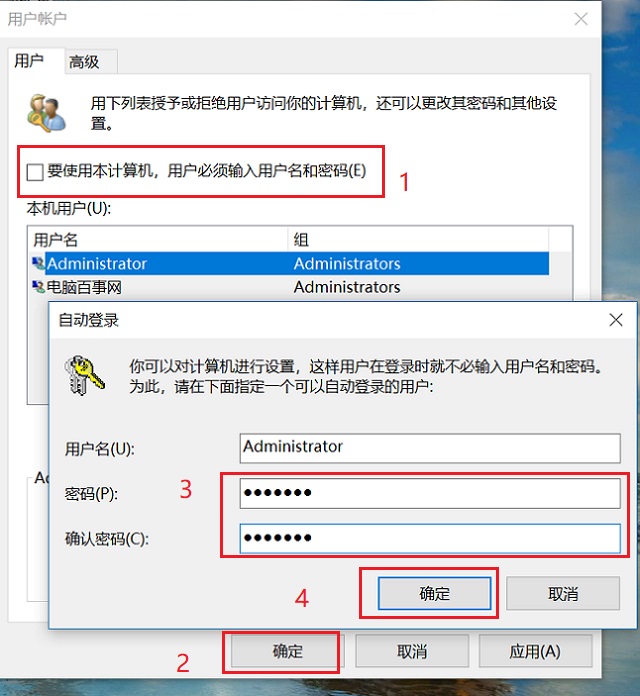
Win10取消锁屏密码
以上就是2种关闭Win10锁屏密码的方法,希望对有需要的电脑爱好者小伙伴们有所帮助。




